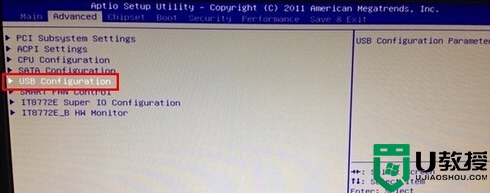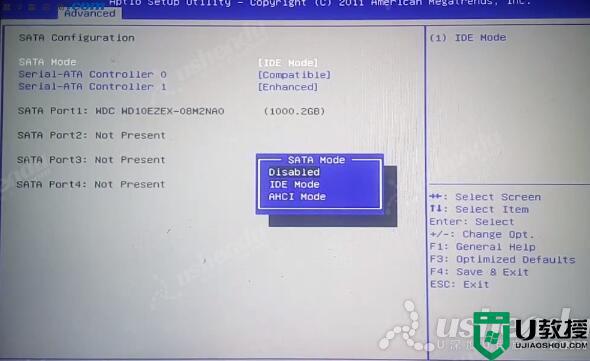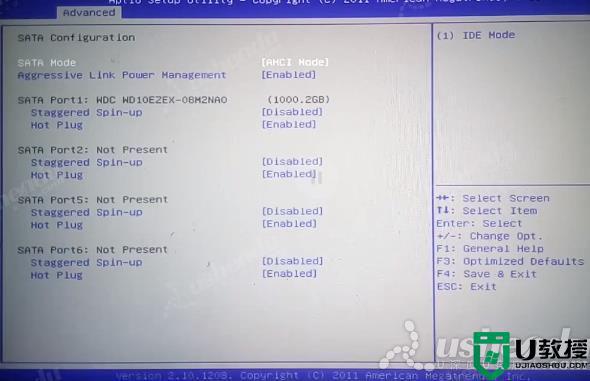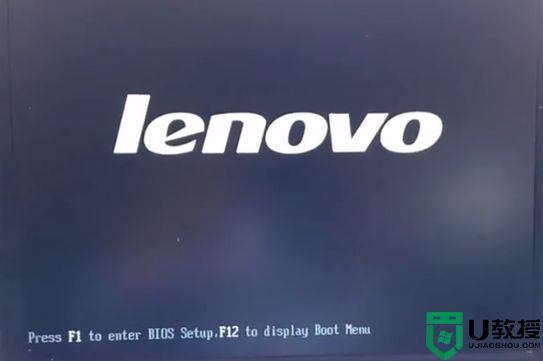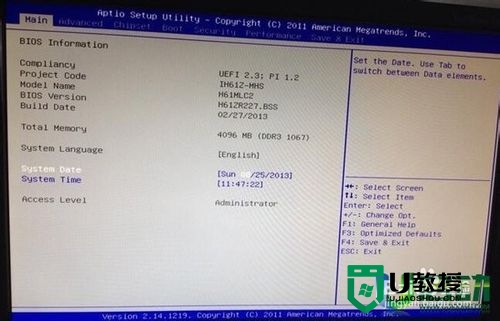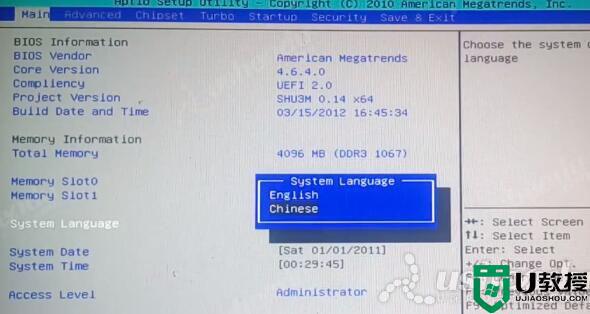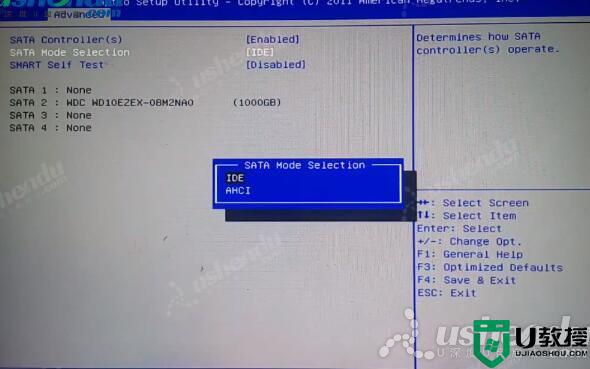映泰h61主板如何进BIOS修改硬盘模式
时间:2015-06-09作者:ujiaoshou
电脑使用一段时间之后,系统运行速度会越来越慢,很多用户通常会采用重装系统的方式来解决,但是有映泰h61主板的用户反映他使用U盘安装xp系统时却出现蓝屏的问题,这是怎么回事呢?其实这很可能是硬盘的运作模式被设为AHCI,而xp系统下没有AHCI驱动,这时我们只需将AHCI改为IDE就行了,下面就看看小编是如何操作的吧!
操作步骤:
1、启动电脑,待出现开机画面时按住del键进入映泰BIOS设置主界面;
2、按↔方向键移动到Advanced标签页,按↕方向键选中SATA Configuration选项;
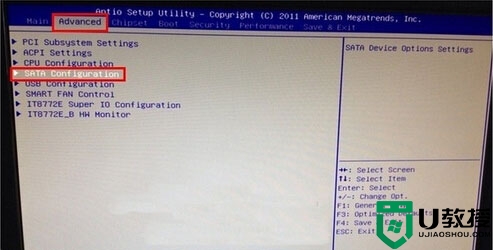
3、按回车键进入硬盘模式更改界面,按↕方向键选中SATA Mode Selection选项;
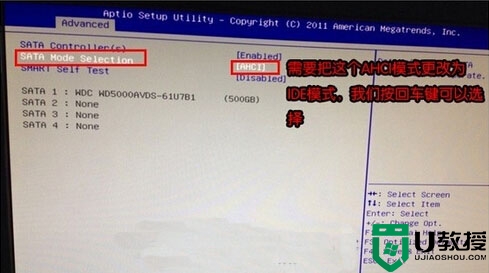
4、按回车键弹出窗口,选择IDE模式,回车确定;
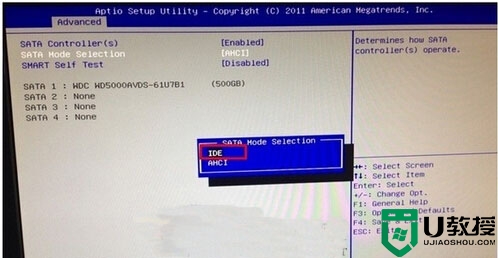
5、按F4键弹出对话框,默认选择Yes,直接按回车键确定。
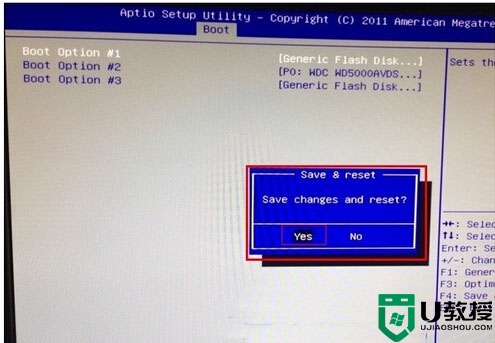
重启以后,再重新安装xp系统就能成功了,以上就是映泰h61主板如何进BIOS修改硬盘模式的方法了,如果你也遇到问题或者不懂如何设置硬盘模式,那就按照上述步骤进行操作吧!